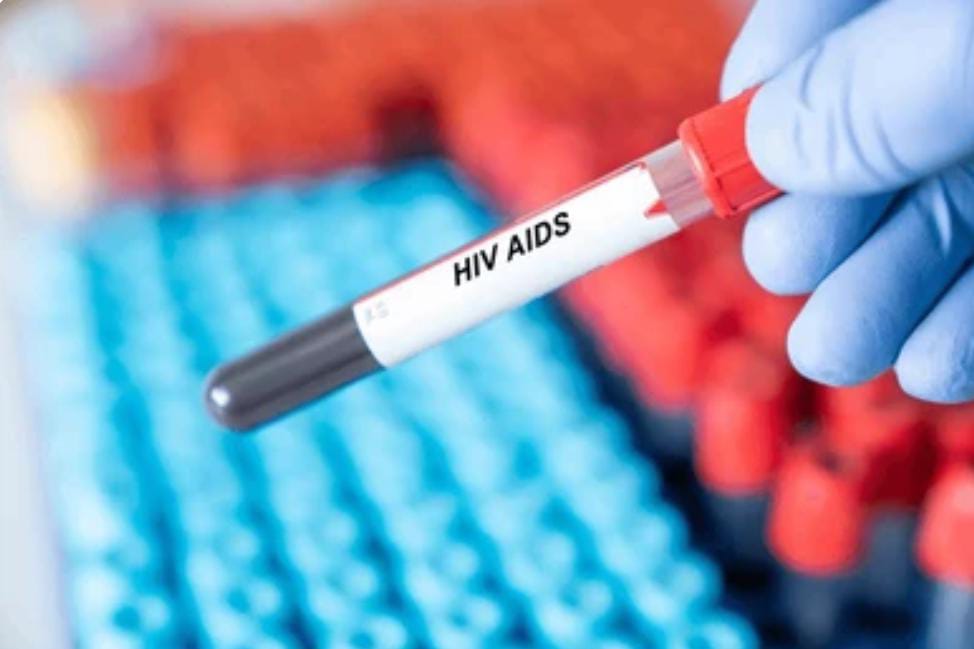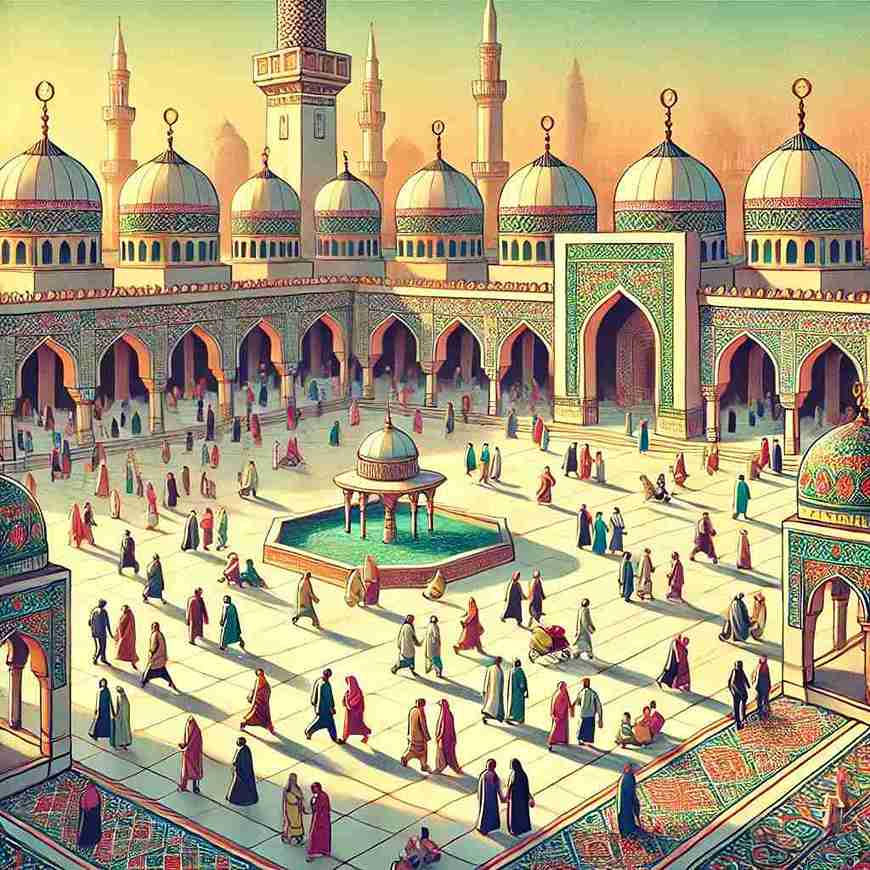SEO Specialist
Cara Mudah Membuat Undangan Pernikahan Digital di Canva
Jumat, 11 November 2022 13:01 WIB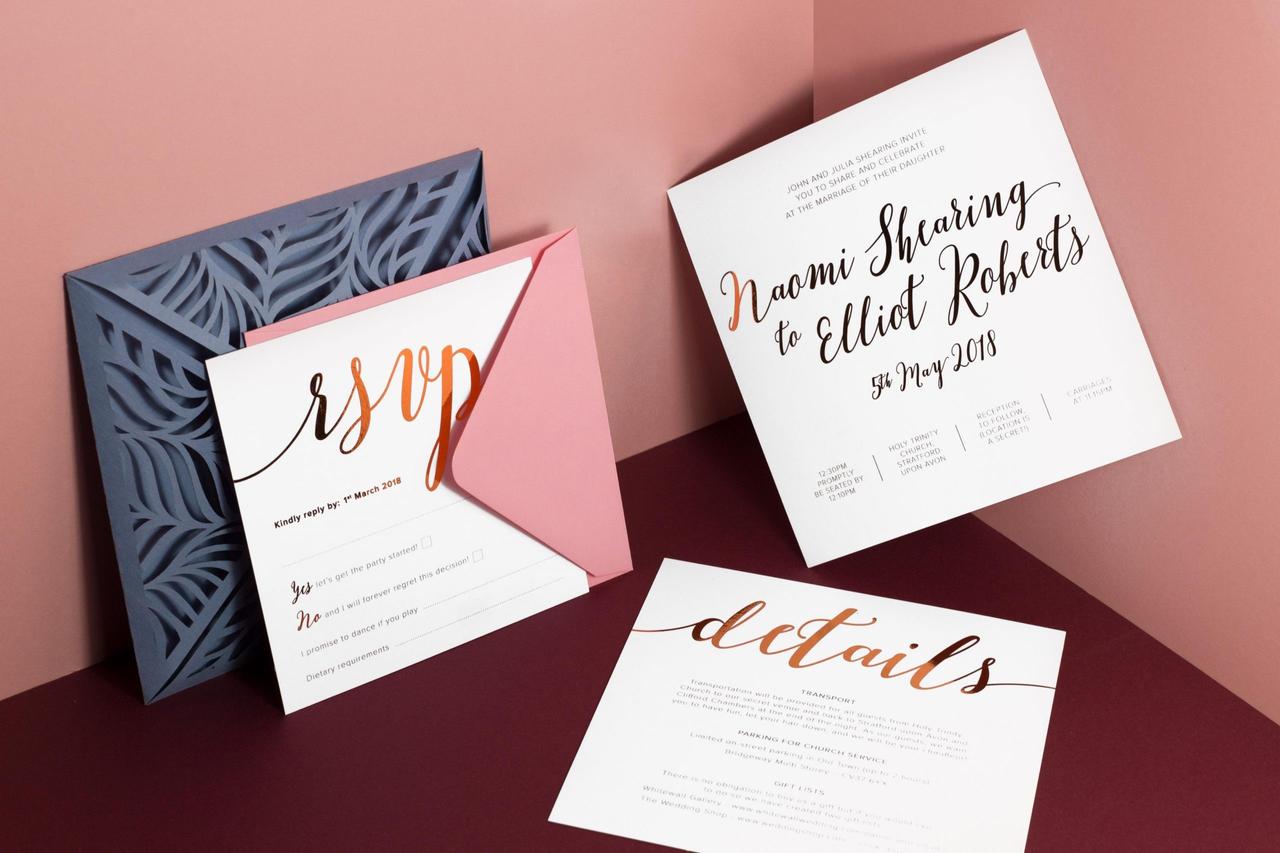
Begini cara membuat undangan pernikahan digital di Canva, lakukan langkah-langkah berikut secara runtut.
Memilih undangan pernikahan Anda bisa menjadi pengalaman yang mahal dan menegangkan. Anda menginginkan tampilan khusus untuk mereka yang benar-benar mengekspresikan kepribadian Anda. Tetapi Anda tidak punya waktu untuk bekerja dengan desainer grafis atau melihat-lihat ratusan buku contoh di printer lokal Anda. Untungnya, ada cara yang lebih baik untuk melakukannya.
Anda dapat dengan mudah membuat undangan pernikahan unik Anda sendiri menggunakan aplikasi Canva. Dengan banyaknya template undangan pernikahan yang dapat disesuaikan dan dibuat sebelumnya untuk dipilih, Anda dapat memulai dengan yang memiliki nuansa khusus. Setelah Anda menemukan template yang tepat, Anda dapat memodifikasinya hingga sesuai dengan yang Anda inginkan untuk hari istimewa Anda.
Dengan Canva, Anda memiliki kendali penuh atas proses kreatif. Artikel ini akan memandu Anda menggunakan Canva untuk membuat undangan pernikahan.
Cara Membuat Undangan Pernikahan Dengan Canva
Membuat undangan pernikahan dengan aplikasi Canva adalah pilihan yang sangat baik jika Anda ingin mendesainnya sendiri. Dengan antarmuka drop dan drag yang mudah digunakan, Anda dapat dengan cepat membuat undangan cantik dengan bakat yang Anda cari. Anda tidak harus menjadi desainer grafis atau memiliki keterampilan teknis tingkat lanjut untuk menggunakan Canva. Untuk membuat undangan pernikahan yang sempurna, ikuti langkah-langkah di bawah ini:
- Buka situs web Canva, masuk atau buka akun gratis.

- Ketik "Undangan Pernikahan" di jendela pencarian dan klik "Enter." Anda sekarang akan melihat daftar semua template undangan pernikahan yang tersedia.
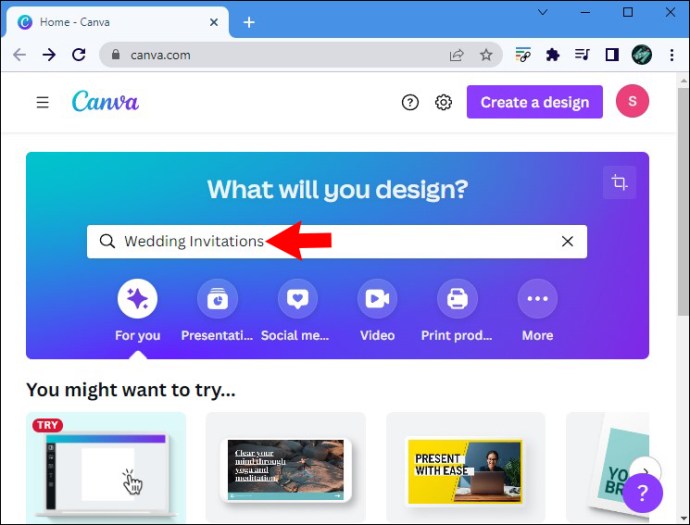
- Di sisi kiri layar, Anda akan melihat opsi filter yang berbeda untuk mempersempit pencarian Anda. Anda dapat memilih dari ini atau menggulir ke bawah melalui daftar desain yang dibuat secara otomatis.

- Pilih template yang ingin Anda gunakan dengan mengkliknya. Template akan terbuka di jendela terpisah tempat Anda dapat menyesuaikan undangan.

- Di sisi paling kiri layar, Anda akan menemukan alat untuk memodifikasi template. Mulailah dengan mengklik "Teks", lalu klik teks di templat untuk memilih blok teks.

- Klik dua kali di dalam blok teks untuk menyorotnya. Menggunakan tombol hapus keyboard Anda, hapus teks, dan masukkan teks yang Anda inginkan. Anda dapat melakukan ini untuk semua blok teks yang tersedia di template atau mengklik di mana saja pada layar untuk membuat blok teks baru.
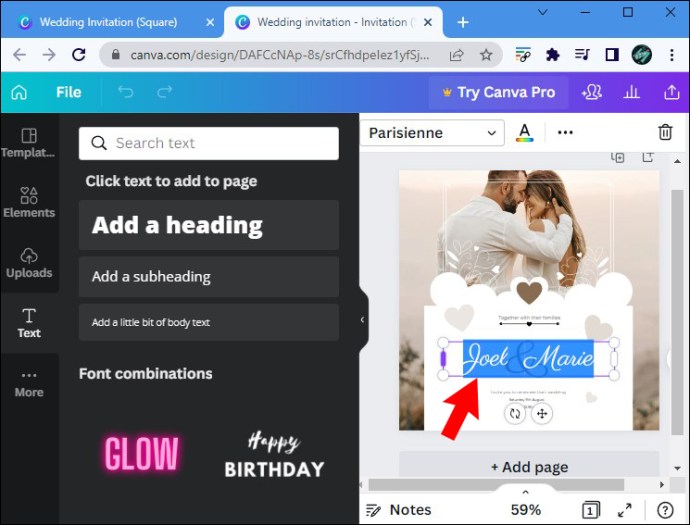

Anda juga dapat memilih font yang Anda inginkan dan ukurannya.
Untuk menambahkan elemen ke undangan:
- Klik "Elemen" di sisi kiri layar. Di sini Anda dapat menambahkan garis, bentuk, dan grafik. Temukan elemen tertentu menggunakan jendela pencarian, jika diperlukan.

- Ketuk salah satu yang ingin Anda gunakan. Itu akan ditempatkan di tengah undangan Anda.
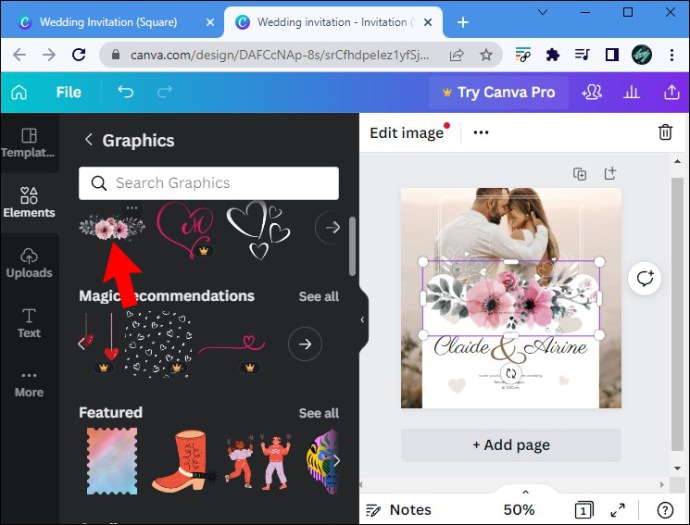
- Ubah ukuran elemen dengan mengklik batasnya dan menyeretnya ke ukuran yang diinginkan. Anda dapat memindahkannya dengan mengklik dan menyeretnya ke lokasi baru.
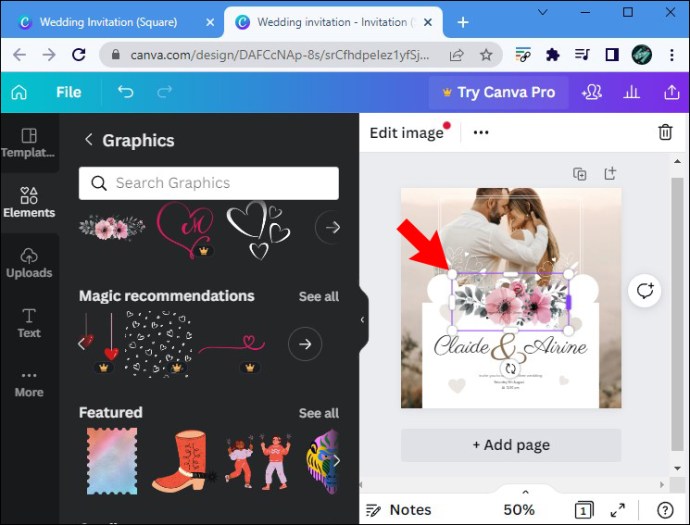
Untuk menambahkan foto ke undangan:
- Tambahkan foto pribadi Anda dengan mengklik "Unggah" di sisi kiri layar.

- Klik “Unggah Media”, navigasikan ke foto yang ingin Anda gunakan, dan klik dua kali.
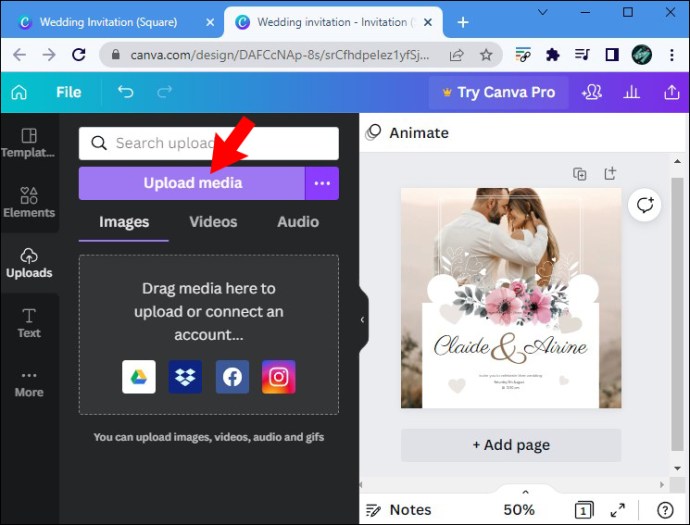
- Setelah foto Anda diunggah, thumbnail-nya akan muncul. Klik untuk menambahkannya ke desain Anda.

- Edit gambar sesuai kebutuhan dengan cara yang sama seperti Anda mengedit elemen.
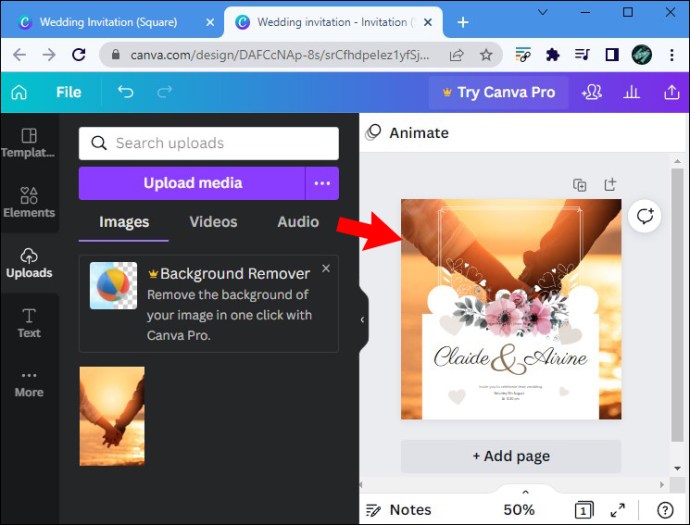
- Untuk melanjutkan mengubah undangan, cukup klik alat di sisi kiri layar.
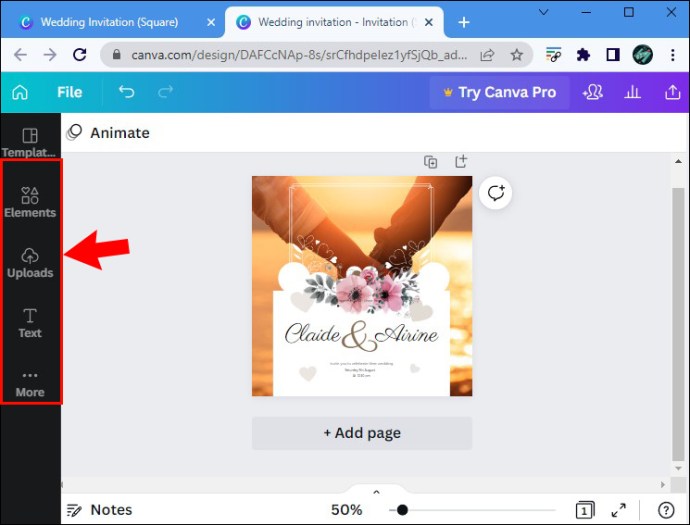
Untuk menyimpan desain Anda:
- Beri nama dengan mengklik di jendela tepat di atas desain Anda.
- Pilih tombol "Bagikan" di kanan atas layar.

- Klik "Unduh" dari jendela tarik-turun, dan pilih format file untuk menyimpannya ke komputer Anda.
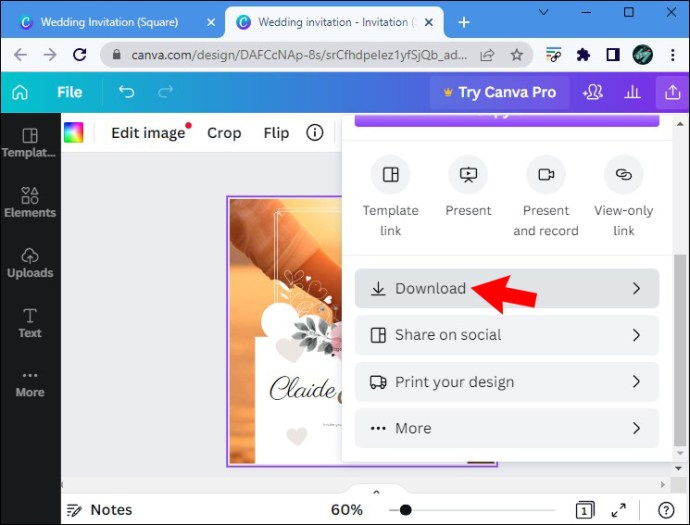
Anda selalu dapat kembali ke desain Anda dan mengerjakannya sampai sesuai keinginan Anda. Canva akan secara otomatis menyimpan desain Anda di cloud-nya. Untuk membuka desain Anda, masuk ke akun Anda dan klik "Proyek Anda" di sisi kiri layar. Desain Anda akan terbuka di mana Anda dapat terus menyesuaikannya.
Fitur Desain Tambahan
Kami telah menjelaskan fitur dan alat paling dasar untuk membuat undangan pernikahan dengan Canva, tetapi masih banyak lagi yang dapat Anda lakukan dengannya. Tercantum di bawah ini adalah beberapa fitur lain yang dapat Anda gunakan untuk merancang undangan pernikahan yang sempurna.
Latar Belakang Kustom
Di sisi kiri layar, Anda dapat mengklik "Latar Belakang" untuk melihat latar belakang khusus yang tersedia. Jika Anda mencari sesuatu yang spesifik, ada jendela pencarian untuk membantu Anda mempersempit pencarian Anda. Klik yang Anda suka, dan itu akan ditambahkan ke desain Anda.
Harap perhatikan bahwa ada sedikit biaya komisi untuk menggunakan latar belakang khusus jika Anda menggunakan Canva versi gratis. Namun, Anda dapat membayar sedikit biaya atau memulai uji coba gratis Canva Pro, yang membuka kunci elemen berbayar.
Stok Foto
Tepat di atas "Latar Belakang Kustom", Anda akan melihat "Foto". Klik di sini untuk melihat stok fotografi yang dimiliki Canva untuk digunakan. Anda dapat menggunakan jendela pencarian untuk menemukan jenis foto tertentu atau menggulir ke bawah untuk melihat opsi Anda. Mengklik gambar akan menambahkannya ke desain Anda, dan Anda dapat memodifikasinya sesuai keinginan Anda.
Tambahkan Efek ke Teks
Selain memiliki kontrol atas font dan ukuran teks, Anda juga dapat menambahkan efek kreatif. Cukup klik kotak teks dan pilih "Efek" di bagian atas layar.
Di sebelah kiri, Anda akan melihat berbagai opsi efek. Anda dapat menambahkan bayangan, memberi teks Anda tampilan neon, atau menambahkan latar belakang. Di sini Anda juga akan memiliki kesempatan untuk melengkungkan teks Anda. Untuk menggunakan salah satu fitur ini, cukup klik efek yang ingin Anda gunakan.
Teks Seperti Grafis
Jika Anda mencari sesuatu yang sedikit lebih unik dengan teks Anda, pilih ikon "Teks" di sisi kiri layar. Anda akan melihat daftar teks yang tersedia dengan lebih banyak pizzaz.
Temukan desain yang Anda sukai dan klik untuk menambahkannya ke desain Anda. Klik dua kali padanya, dan Anda dapat mengubah kata-kata menjadi apa pun yang Anda inginkan. Dan seperti fitur Canva lainnya, Anda dapat mengubah ukuran dan lokasinya.
Undangan pernikahan Anda akan segera berubah menjadi persis seperti yang Anda bayangkan menggunakan alat desain ini. Masing-masing mudah digunakan. Satu-satunya batasan Anda adalah imajinasi Anda.
Penulis Indonesiana
1 Pengikut
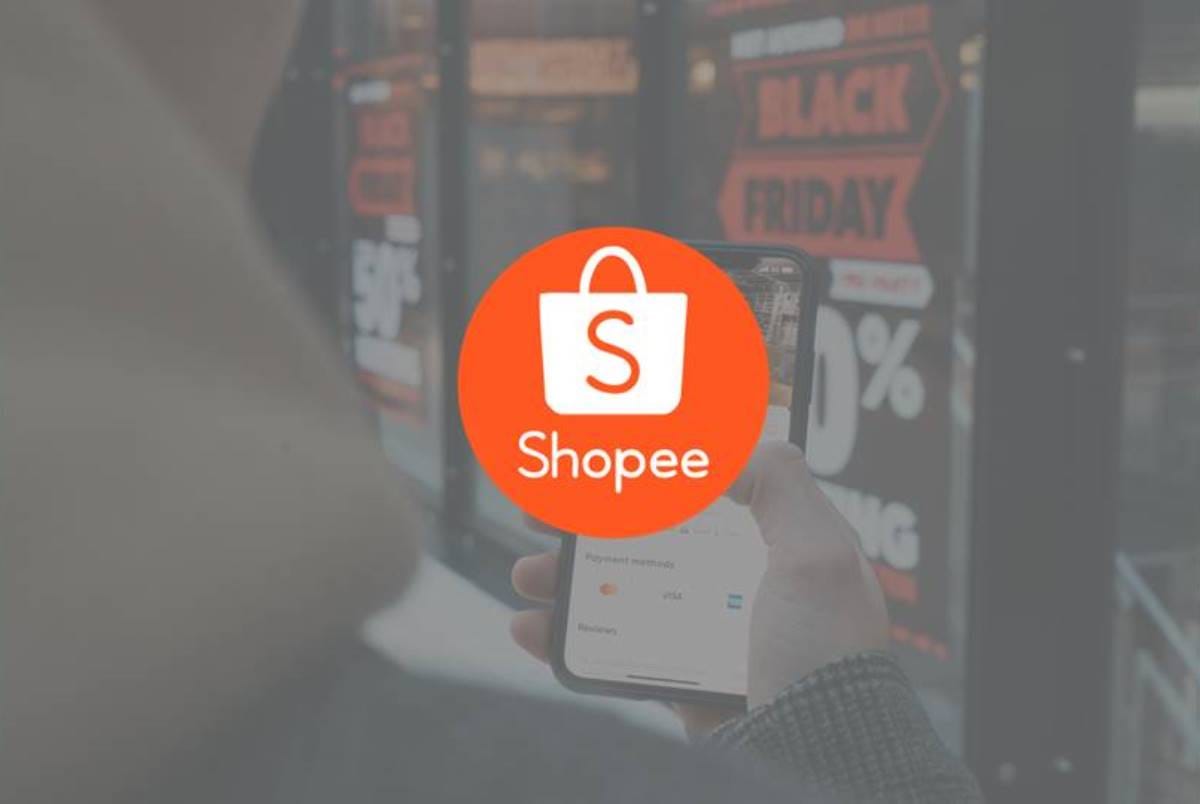
Jarang Yang Tahu! Ini Cara Meningkatkan Followers Toko di Shopee
Rabu, 9 Juli 2025 14:23 WIB
Gula Kelapa, Pemanis Alami dengan Sejuta Manfaat bagi Kesehatan
Jumat, 2 Mei 2025 10:25 WIBBaca Juga
Artikel Terpopuler

 Berita Pilihan
Berita Pilihan 0
0



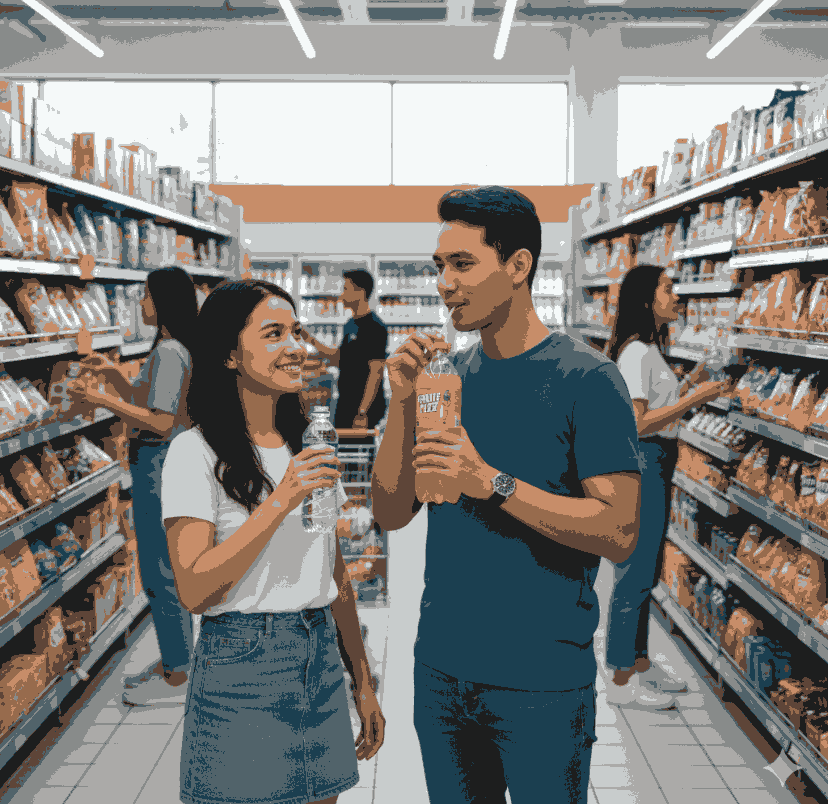
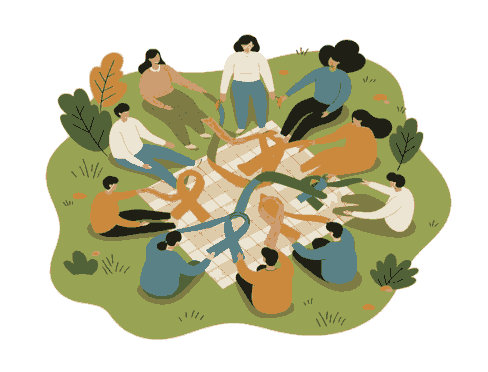




 97
97 0
0